Indholdsfortegnelse:
- Trin 1: Angiv e-mail-indstillinger
- Trin 2: Opret en e-mail-adresse, som posterne skal sendes til
- Trin 3: "Hemmelige" midler betyder, at du ikke deler det
- Trin 4: Send nu en e-mail
- Trin 5: Advarsel
- Trin 6: Kontroller dit opslag

Video: Udstationering til BlogSpot via e-mail: 6 trin

2024 Forfatter: John Day | [email protected]. Sidst ændret: 2024-01-30 08:30
Du kan skrive til din BlogSpot-blog via e-mail. Desværre kan du kun sende tekstindlæg, da det ikke accepterer billeder med e-mailen. Du kan også finde disse oplysninger i Bloggers hjælpesektion.
Trin 1: Angiv e-mail-indstillinger

For at sende en besked via e -mail skal du først gå til sektionen E -mail under fanen Indstillinger. Du kan komme til indstillingerne fra siden "Dashboard" ved at klikke på tandhjulet:
Trin 2: Opret en e-mail-adresse, som posterne skal sendes til
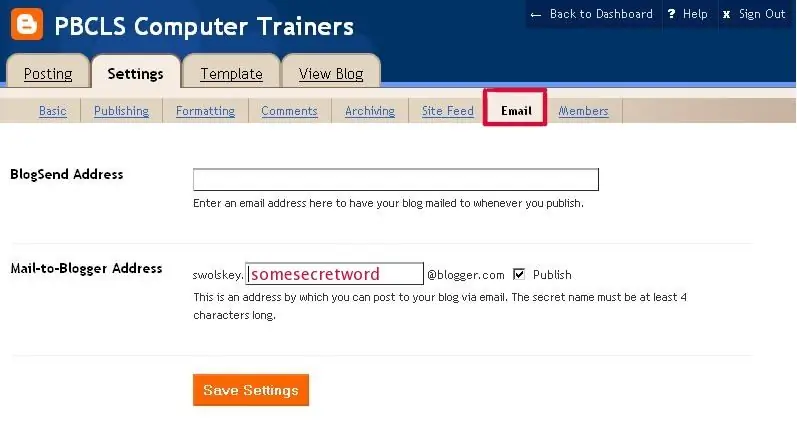
Når du er i indstillingerne, skal du gå til sektionen E -mail og skrive et "hemmeligt" ord i feltet:
Trin 3: "Hemmelige" midler betyder, at du ikke deler det
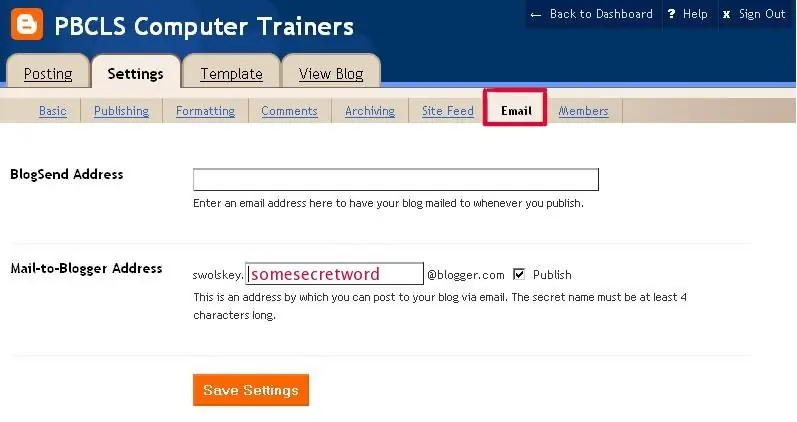
Sørg for, at feltet "Udgiv" er markeret, og klik derefter på knappen "Gem indstillinger". E -mailadressen for at sende indlæg til bloggen er:
YourBlogUsername. (Uanset hvad dit hemmelige ord er)@blogger.com (f.eks. Vil adressen til eksempelbrugeren herunder være: [email protected])
Trin 4: Send nu en e-mail
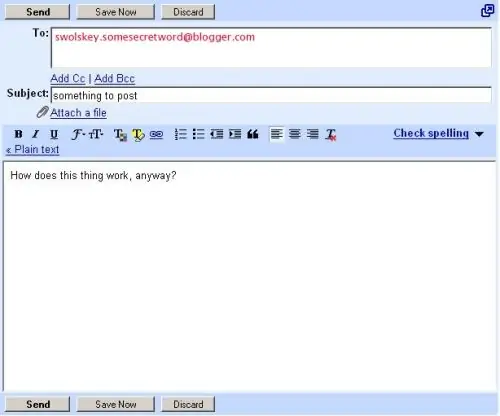
Skriv en besked på din e-mail-konto, og send den til den adresse, du har oprettet. Emnelinjen indsættes som titlen. Enhver formatering (f.eks. Fed eller kursiv) vises, som den gør på din komponeringsskærm:
Trin 5: Advarsel
Hvis din e-mail automatisk tilføjer tekst i slutningen af din e-mail, skal du indsætte
#end i slutningen af din besked for at forhindre den i at sende med din besked
Trin 6: Kontroller dit opslag
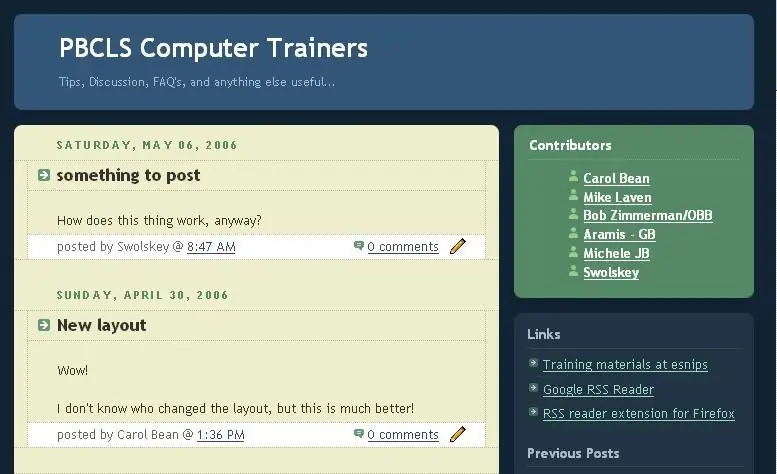
Opslaget offentliggøres automatisk på bloggen:
Anbefalede:
LoRa Messenger til to enheder til distancer Op til 8 km: 7 trin

LoRa Messenger til to enheder til afstande Op til 8 km: Tilslut projektet til din bærbare computer eller telefon, og chat derefter mellem enhederne uden internet eller SMS ved hjælp af bare LoRa.Hey, hvad sker der gutter? Akarsh her fra CETech. I dag skal vi lave et projekt, der kan forbindes til din smartphone eller en hvilken som helst
Kontrolenheder via internettet via browser. (IoT): 6 trin

Kontrolenheder via internettet via browser. (IoT): I denne Instructable viser jeg dig, hvordan du kan styre enheder som lysdioder, relæer, motorer osv. Over internettet via webbrowser. Og du kan få adgang til kontrolelementerne sikkert over enhver enhed. Den webplatform, jeg brugte her, er RemoteMe.org -besøg
1A til 40A nuværende BOOST -konverter til op til 1000W DC -motor: 3 trin

1A til 40A Current BOOST-konverter til op til 1000W DC-motor: Hej! I denne video lærer du, hvordan du laver et strømforstærkerkredsløb til dine høj ampere DC-motorer op til 1000W og 40 ampere med transistorer og en center-tap-transformer. Selvom, strømmen ved udgangen er meget høj, men spændingen bliver r
Overbevis dig selv om bare at bruge en 12V-til-AC-line inverter til LED-lysstrenge i stedet for at genoprette dem til 12V .: 3 trin

Overbevis dig selv om bare at bruge en 12V-til-AC-line inverter til LED-lysstrenge i stedet for at genoprette dem til 12V .: Min plan var enkel. Jeg ville skære en væg-drevet LED-lysstreng i stykker og derefter genkoble den til at køre 12 volt. Alternativet var at bruge en strømomformer, men vi ved alle, at de er frygtelig ineffektive, ikke? Ret? Eller er de det?
12v til USB Adapter 12v til 5v Transformer (fantastisk til biler): 6 trin

12v til USB Adapter 12v til 5v Transformer (fantastisk til biler): Dette viser dig, hvordan du laver en 12v til USB (5v) adapter. Den mest oplagte anvendelse af dette er til 12v biladaptere, men hvor som helst du har 12v kan du bruge det! Hvis du har brug for 5v til andet end USB, skal du blot springe trinene om tilføjelse af USB -porte over
